![]()
模擬AP也叫做SoftAP。在可以上網的電腦上開啟無線網卡的模擬AP功能后,無線網卡就可以將電腦的網絡轉換成Wi-Fi無線信號,手機、Pad等終端連接該無線信號后即可上網。

本文介紹模擬AP的設置方法與常見問題解答。
![]()
您也可以參考模擬AP設置視頻教程:
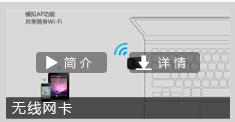
提示:設置之前,您必須清楚插網卡的電腦是通過哪種方式上網,比如寬帶撥號、無線上網或是本地連接(自動獲取IP)等,后續需要使用到(確認方法)。
下面介紹詳細的設置方法:
1、將網卡插入電腦
將無線網卡插入電腦USB接口,并確保無線網卡已經可以正常使用(如連接信號)。
2、安裝無線網卡客戶端程序
模擬AP需要通過TP-LINK無線網卡專用的客戶端軟件來開啟設置,很多用戶在安裝網卡的時候已經裝好客戶端,直接打開即可。如果您沒有安裝,請將網卡攜帶的光盤放在電腦光驅中安裝客戶端程序,或者在官方服務支持中心下載對應驅動程序,壓縮包中就有相關客戶端軟件。
安裝完成后,打開TP-LINK無線網卡客戶端程序:

3、在客戶端上開啟模擬AP
打開客戶端程序后,按照下圖啟用模擬AP:
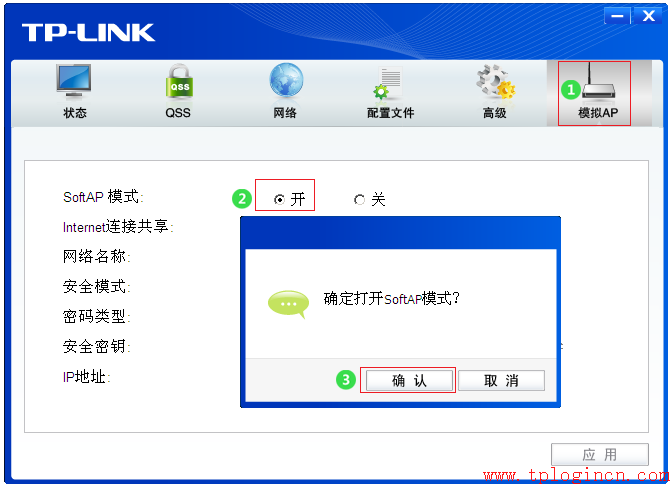
注意:部分老版本的客戶端程序,需要在高級中啟用SoftAP。
稍等片刻后,系統提示配置模擬AP成功。
如果此時出現ICS等錯誤提示,請參考提示ICS配置失敗怎么辦?
4、配置模擬AP的參數
按照下圖指導,在Internet連接共享 中選擇對應的網絡連接,并設置無線名稱和密碼,此處設置的就是后續模擬AP發出的信號,手機、Pad就是連接這個信號上網:
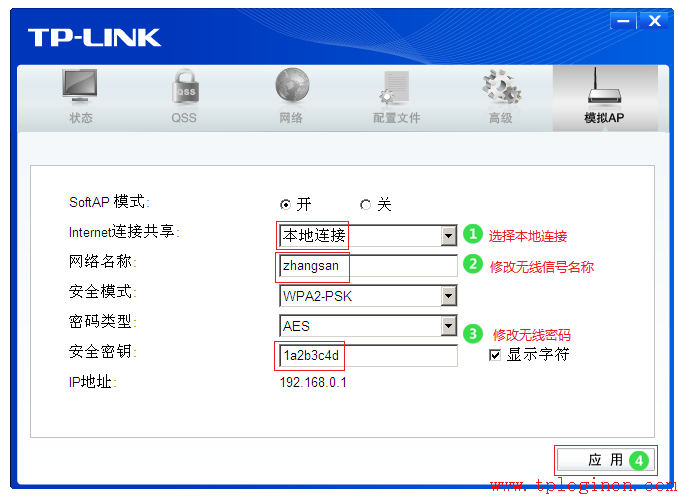
注意:此處以本地連接為例,實際使用中,如電腦通過寬帶撥號就選擇寬帶連接。
提示 配置SoftAP模式成功,點擊 確認,如下圖:
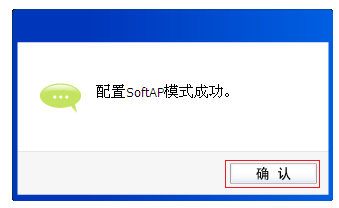
至此,模擬AP設置成功,手機、Pad等終端連接上模擬AP的無線信號就可以上網了。后續電腦重啟后,網卡會自動發出設置好的模擬AP信號,無需再次配置。
![]()
配置提示ICS配置失敗,怎么辦?
ICS是電腦的共享服務,配置模擬AP的過程中容易出現ICS配置失敗的錯誤提示,該問題的詳細解決方法,請點擊參考:提示配置ICS失敗,怎么辦?
電腦通過寬帶撥號上網,需要共享哪個連接?
在Internet連接共享下拉框中有多個網絡連接,如下圖:
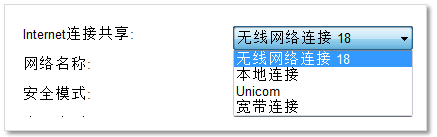
如果電腦通過寬帶連接撥號上網,選擇 寬帶連接。同理,通過3G撥號上網,選擇為Unicom(Unicom為本例中的3G連接)。
無線網卡能否共享自己連接上的無線信號?
在Win7、Win8、Win10電腦上均可實現。
方法:無線網卡連接上A信號后,開啟模擬AP,在Internet連接共享中選擇無線網絡連接,保存后就可以發出模擬AP的B信號,可供其他終端上網。
提示“請進行檢查并斷開點對點網絡,或重啟網卡”怎么辦?
提示該錯誤時,請嘗試在配置文件中刪除ad-hoc配置文件。刪除完成后,禁用并啟用無線網卡,再次設置模擬AP。如下:
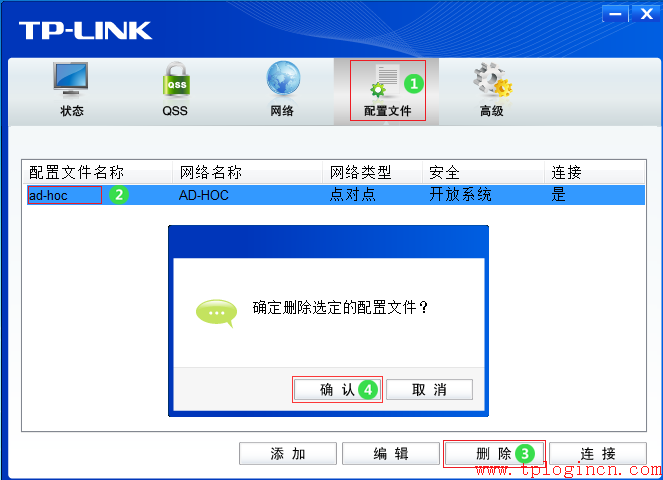
雙頻網卡設置模擬AP后,如何切換頻段呢?
部分雙頻無線網卡在Windows XP操作系統支持切換工作頻段。在Win7、Win8、Win10操作系統下,不可以切換工作頻段,默認工作在2.4G頻段。
模擬AP設置成功,手機等連不上無線信號?
該問題的排查方法,請您點擊參考。
模擬AP設置成功,連接上信號上不了網?
首先確定安裝無線網卡的電腦可以正常上網;檢查無線終端是自動獲取IP地址;可以嘗試刪除無線配置文件并重新連接信號。詳細的解決辦法,請點擊參考。
是否可以隱藏模擬AP的信號?
不可以。
連接模擬AP的信號上網掉線,怎么辦?
以上列出常見問題,更多的問題您可以點擊咨詢24小時在線客服:


